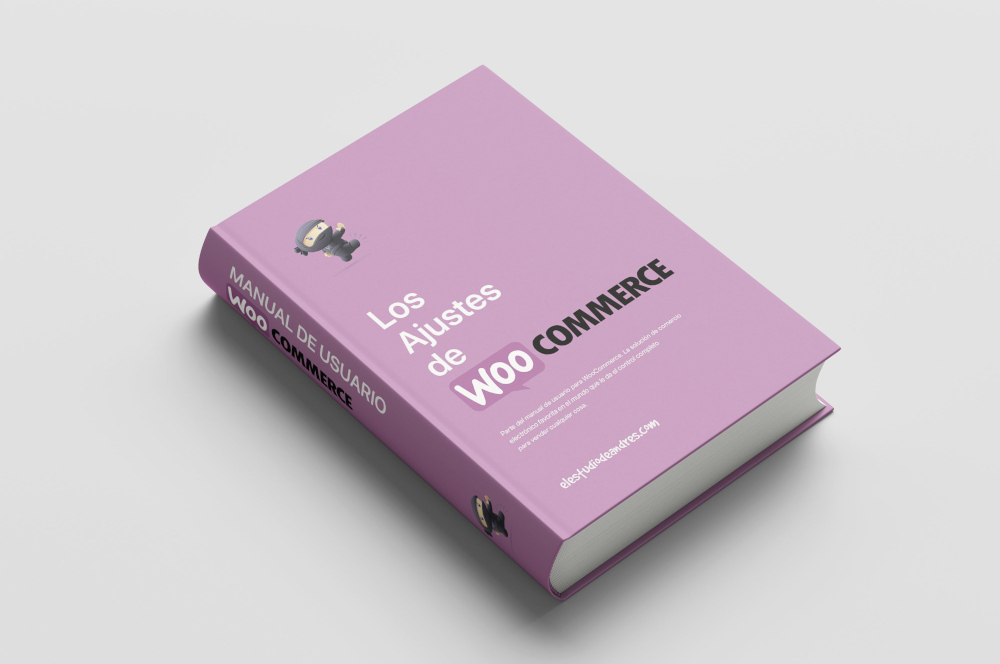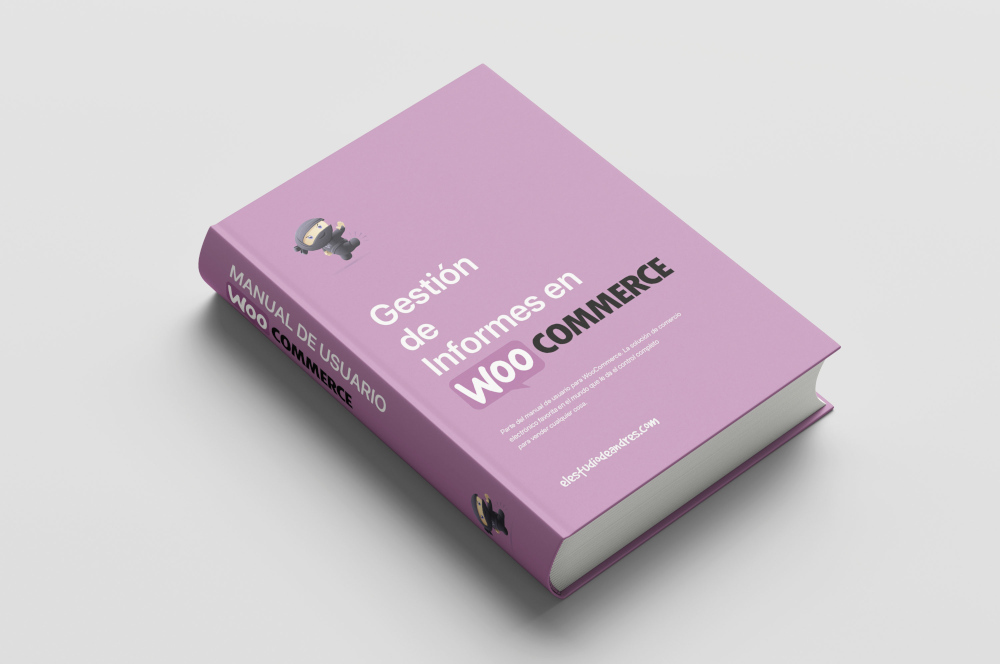En la quinta parte del manual de uso de WooCommerce examinaremos los informes de WooCommerce. Los informes sobre pedidos, clientes o inventario son una herramienta muy útil ya que nos proporcionan información acerca de los resultados de ventas de nuestra tienda online en un período de tiempo concreto.
Informes en WooCommerce
Para acceder a los informes lo haremos mediante el menú WooCommerce -> Informes.
En la parte superior de la página encontramos cuatro pestañas, Pedidos, Clientes, Inventario e Impuestos mediante las cuales seleccionaremos el tipo de informe.
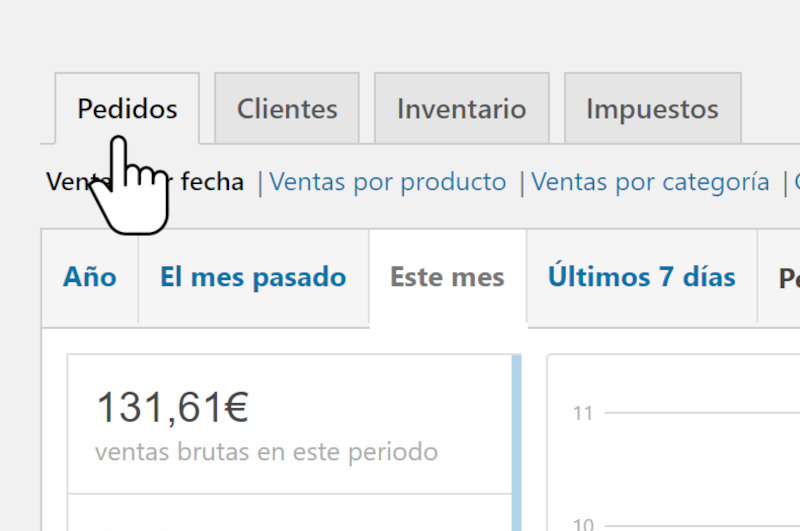
Tipos de informes en WooCommerce
Informes de Pedidos
En la página que se abre por defecto nos aparece el informe de pedidos de los últimos 7 días. A la izquierda se muestran las cifras más importantes y a la derecha el gráfico de pedidos.
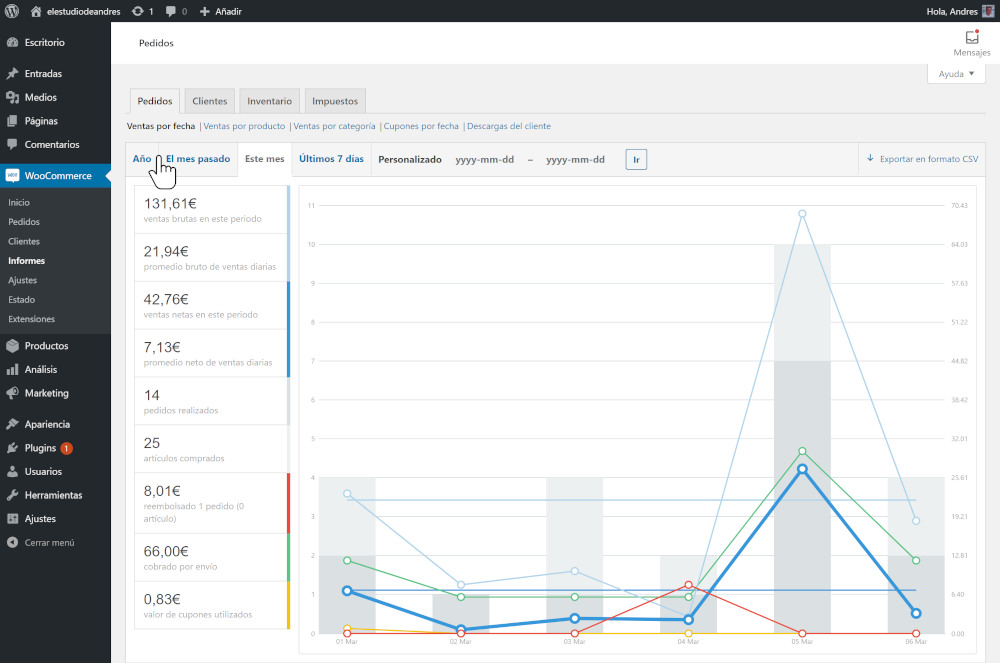
Vista por defecto de los informes en WooCommerce
Según deslizamos el cursor del ratón por encima de los datos de la columna de la izquierda, en el gráfico de la derecha se resalta el gráfico correspondiente haciéndolo destacar del resto.
Los datos que nos presenta esta columna son los siguientes:
- Ventas brutas en este periodo:
El cálculo del total de los pedidos con impuestos incluidos. - Promedio bruto de ventas diarias:
Promedio bruto de ventas diarias en el período. - Ventas netas en este período:
EL cálculo del total de los pedidos sin contar impuestos ni descuentos. - Promedio neto de ventas diarias:
Promedio neto de ventas diarias en el período. - Pedidos realizados:
Número de pedidos recibidos durante el período. - Artículos comprados:
El número de artículos vendidos durante el período. - Reembolsados:
El número de devoluciones y su importe. - Cobrado por envío:
Cálculo del total de los importes facturados como envíos - Valor de cupones utilizados:
El cálculo del total del valor de los cupones aplicados en el período.
En la parte superior y justo debajo de las cuatro pestañas de selección de tipos de informe encontramos otras 5 opciones que forman el segundo nivel de filtrado de los informes.
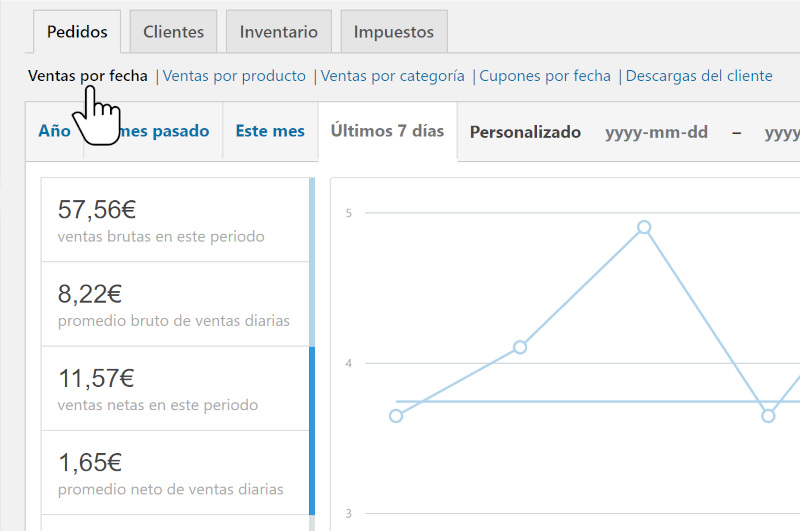
Tipos de informes en WooCommerce
Ventas por fecha
Muestra el informe según el intervalo de fechas seleccionado, siendo este rango de fechas el tercer nivel de filtrado. Disponemos de 4 intervalos fijos y uno personalizado:
- Año:
Muestra los datos desde el 1 de enero del año en curso hasta el día de hoy.
- El mes pasado:
Muestra los datos del mes anterior al actual.
- Este mes:
Presenta los datos desde el día 1 del mes en curso hasta el día de hoy.
- Últimos 7 días:
Los datos relativos a los últimos 7 días.
- Personalizado:
Podemos establecer un período de fechas personalizado. Le indicamos la fecha de inicio y de final y nos muestra los resultados acorde.
Ventas por producto
Aquí podremos ver un informe similar al de ventas por fecha pero esta vez filtrando por las Ventas por producto.
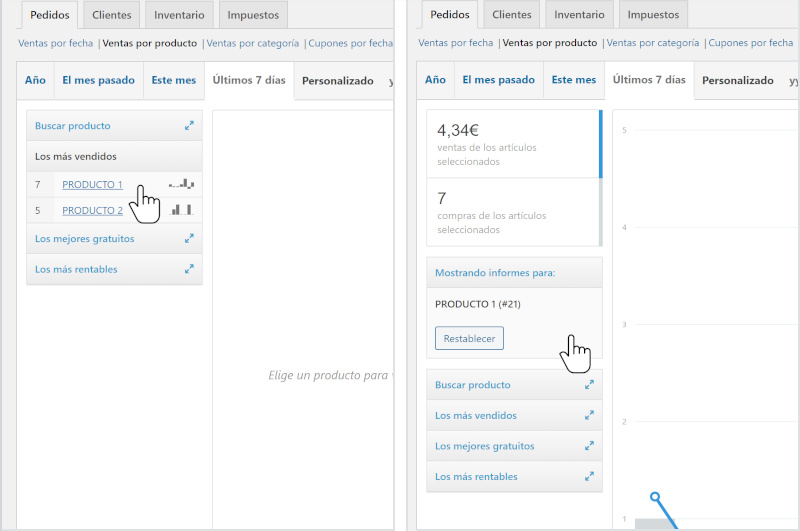
Vista dividida del informe de ventas por producto
En la columna de la izquierda dispondremos de 4 opciones iniciales de selección de producto
- Buscar producto:
Se nos activará una casilla para poder buscar un producto entre todo el catálogo.
- Los más vendidos:
Un listado con los productos con mayor número de ventas.
- Los mejores gratuitos:
Podremos elegir entre los mejores productos gratuitos, si disponemos de ellos.
- Los más rentables:
Nos aparecerá un listado para elegir de entre los productos que más ingresos han generado durante período.
Una vez seleccionado el producto se nos mostrará el informe gráfico y la columna izquierda cambiará mostrando el importe de las ventas y el número de compras en el periodo. Debajo de estos datos se incluye un botón Restablecer, y de nuevo las 4 opciones anteriores para poder realizar cualquier otra consulta de producto.
Ventas por categoría
Si queremos saber que categoría de producto está funcionando mejor podremos emplear el buscador de categorías situado en la columna izquierda, o también podemos hacer clic en Todo para que se muestren todas las categorías.
Se pueden agregar tantas categorías como queramos y en consecuencia los resultados serán los totales de todas las categorías seleccionadas.
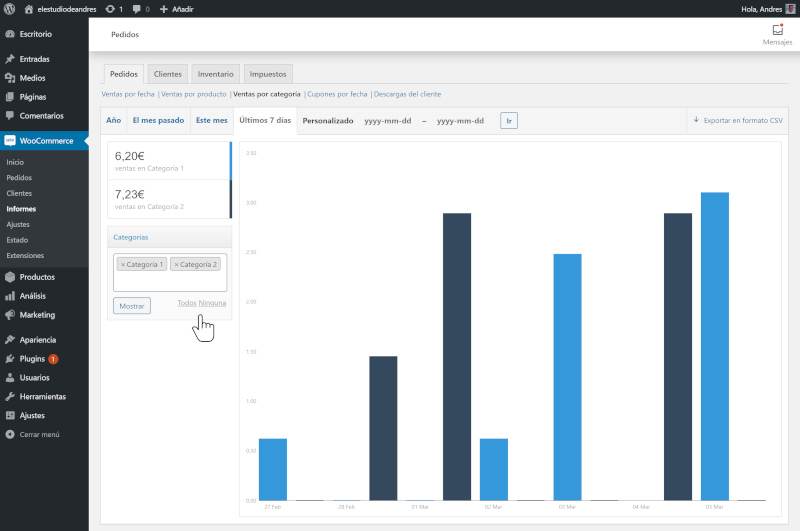
Informe de ventas por categoría
Cupones por fecha
Los informes de cupones por fecha son especialmente útiles si en nuestra estrategia de marketing hemos implementado los cupones como un método para aumentar las ventas.
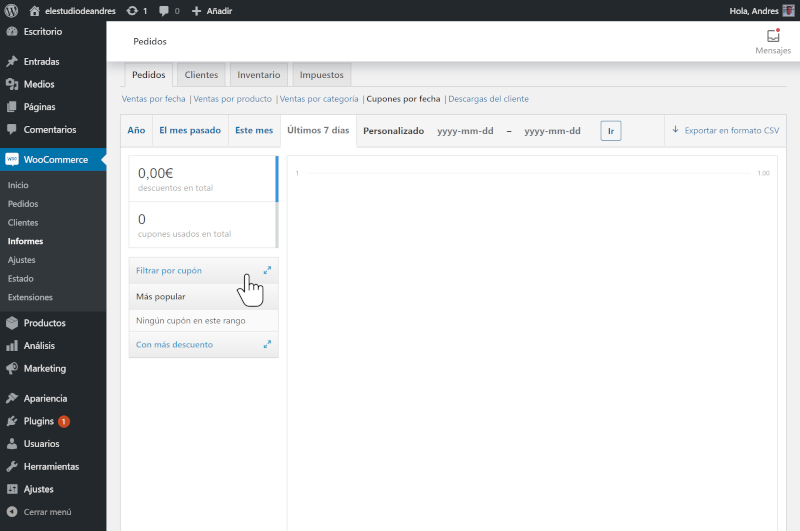
Informes en WooCommerce. Cupones por fecha
Podremos visualizar el informe de cupones por fecha en función de la selección que hagamos en la columna de filtrado de la izquierda:
- Filtrar por cupón:
En un campo desplegable nos aparecerán todos los cupones empleados durante el intervalo de fechas seleccionado. - Más popular:
Muestra los cupones que han sido más usados por nuestros clientes en ese período de tiempo. - Con más descuento:
Los cupones que más descuento acumulado han producido.
Descargas del cliente
Este es el informe más sencillo de todos y sólo es útil si tenemos productos descargables configurados en nuestra tienda online.
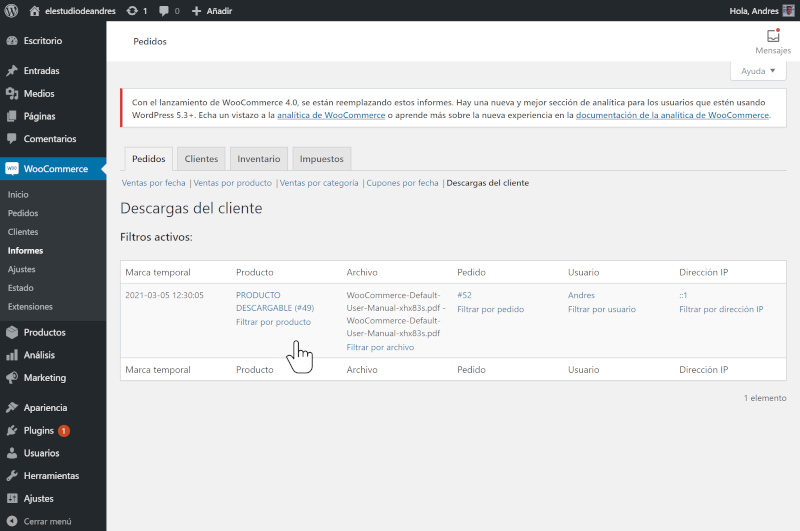
Informe de descargas del cliente
En esta sección habremos advertido que en la parte superior derecha de todas las páginas, excepto la página de descargas, podemos encontrar el link Exportar en formato CSV al lado de un icono de flecha abajo. Mediante esta opción podremos descargarnos en formato CSV el informe del periodo seleccionado.
Informes de Clientes
Haciendo clic en la pestaña Clientes observaremos que en esta página se nos muestra por defecto el informe de los últimos siete días. Este informes se nos presenta de manera similar a los anteriores, pero esta vez con sólo dos opciones en el segundo nivel de filtrado:
- Clientes o invitados
- Listado de clientes
Clientes o invitados
En la columna de la izquierda vemos un gráfico circular con clientes e invitados y arriba el número de nuevos clientes durante el periodo.
A la derecha tenemos el gráfico de barras en el que las ventas del cliente se representan en color verde oscuro y las de invitados en verde claro. Los clientes nuevos se muestran con una línea azul superpuesta.
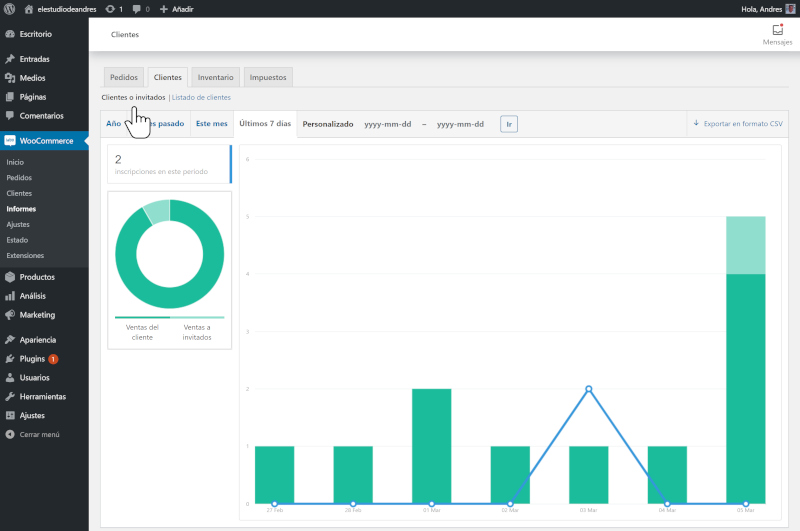
Informes en WooCommerce. Informe clientes o invitados
Tenemos la posibilidad de emplear el tercer nivel de filtrado por intervalo de fechas como en el resto de informes de WooCommerce.
Además, en la parte superior derecha podemos encontrar también el link Exportar en formato CSV.
Listado de clientes
El segundo informe de esta sección es el listado de clientes. En la parte superior hay una casilla para buscar clientes de forma directa, y en el listado disponemos de los siguientes campos:
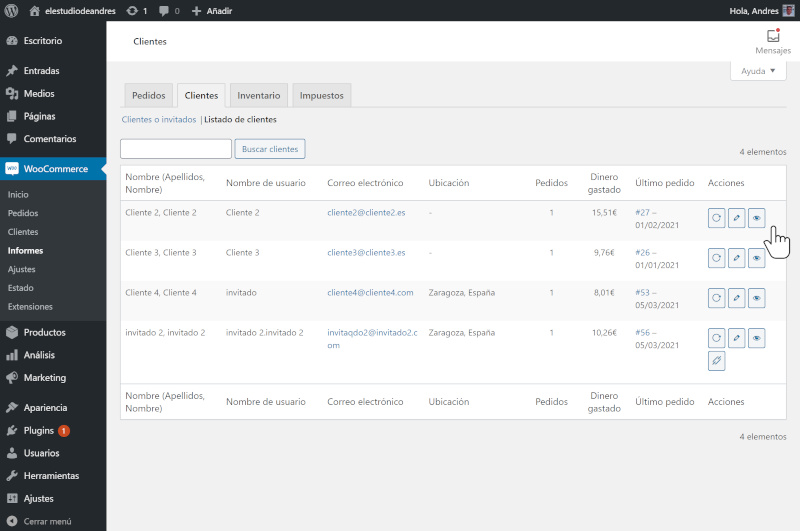
Informes en WooCommerce. Listado de clientes
- Nombre (Apelidos/Nombre): Apellidos y nombre del cliente.
- Nombre de usuario: El que se usa para acceder e identificarse.
- Correo electrónico: Fácil, el email.
- Ubicación: Dirección de facturación que ha indicado al hacer un pedido.
- Pedidos: Número de pedidos que ha hecho desde que se registró.
- Dinero gastado: Total de lo que nos ha facturado desde que se registró.
- Último pedido: Fecha del último pedido que nos ha realizado.
- Acciones: Podremos realizar una serie de acciones en la línea de pedido pulsando en los botones que se muestran en la ilustración.
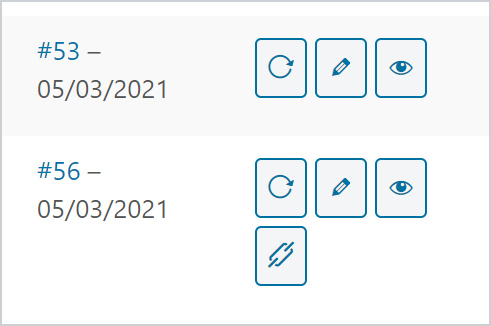
Acciones en el listado de clientes
En el ejemplo de la imagen, el pedido número 53 nos permite tres acciones:
- Actualizar estadísticas: (El botón con la flecha circular) Podemos actualizar las estadísticas de compra del cliente por si hubiera alguna discrepancia.
- Editar: (El botón del lápiz) Si lo deseamos podremos editar la cuenta del usuario como si lo hiciéramos desde Ajustes -> Usuarios.
- Ver pedidos: (El botón del ojo) Nos permite ver un listado de todos los pedidos de ese usuario.
Y en el caso del pedido número 56 se nos presenta una cuarta opción:
- Vincular pedidos anteriores: (el botón del eslabón) Esta opción es útil para asignar los pedidos que hizo un invitado anteriormente a haberse registrado como cliente. De esta manera, todos sus pedidos realizados como invitado, pasarán a su cuenta de cliente.
Informes de Inventario
En WooCommerce los informes de inventario de productos son de lo mas sencillos, pero aún así nos ayudarán con la gestión de nuestro inventario. Esta vez disponemos de tres informes:
Casi sin existencias
Presenta un simple listado de productos cuyo stock es igual o está por debajo del umbral de pocas existencias. Esto es importante para saber que producto reponer antes de que se agote. Haciendo clic en el botón del lápiz podremos editar el producto y en el botón del ojo veremos el producto como se muestra al cliente.
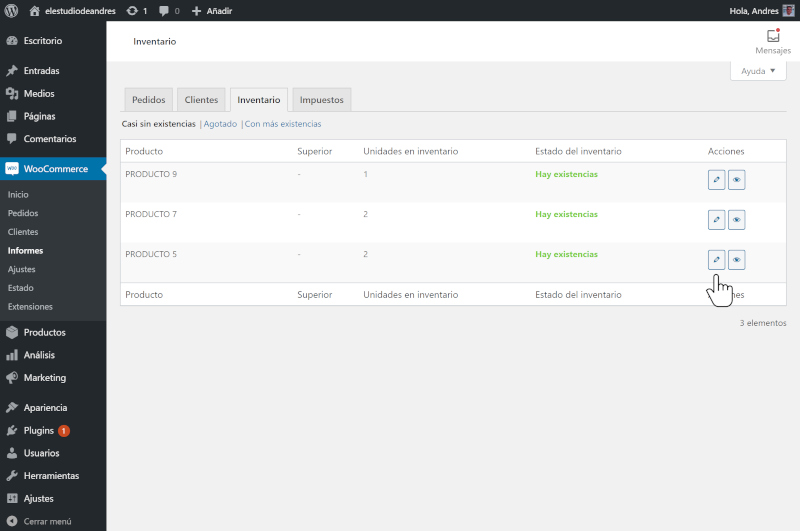
Informes en WooCommerce. Inventario casi sin existencias
Agotado
Este listado muestra los productos cuyo stock es cero. Haciendo clic en el botón del lápiz podremos editar el producto y en el botón del ojo podremos ver el producto como se muestra al cliente.
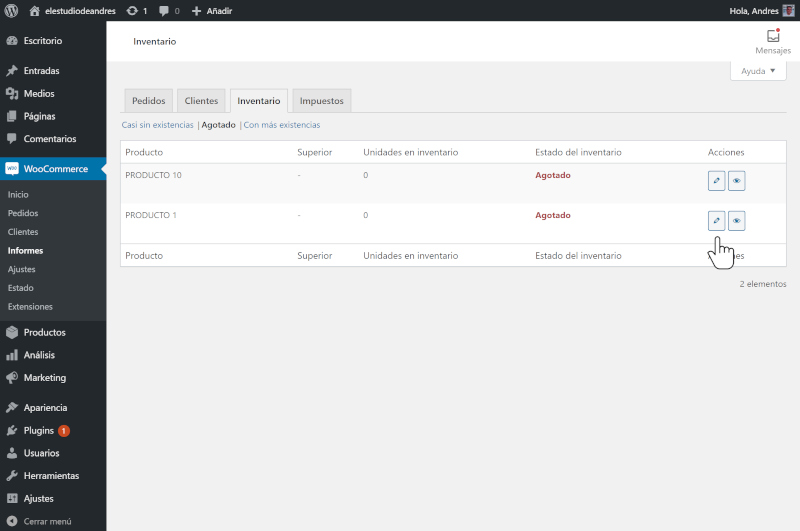
Informes en WooCommerce. Inventario agotado
Con más existencias
Esta vez se nos muestra un informe con los productos con más unidades en nuestro almacén. Este informe puede servirnos para saber si tenemos productos con demasiado stock y poder decidir si colocarlos en oferta.
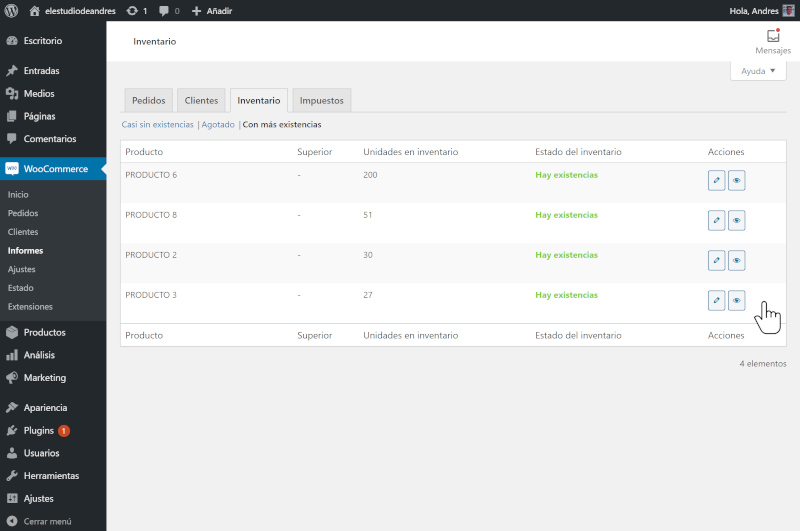
Informes en WooCommerce. Con más existencias
Informes de Impuestos
Este es el último bloque de informes de WooCommerce. En el podremos visualizar en pantalla nuestros informes de impuestos o exportarlos en formato CSV haciendo clic en el enlace de arriba a la derecha de la página.
En ambos tipos de informe podremos filtrar por los siguientes parámetros de fecha:
- Año:
Desde el 1 de Enero del año en curso hasta el día de hoy.
- El mes pasado:
El informe nos mostrará los datos desde el primer hasta el último día del mes anterior al actual.
- Este mes:
Desde el día 1 del mes en curso hasta el día de hoy.
- Personalizado:
Podremos seleccionar un período de fechas personalizado.
Este bloque de Informes de Impuestos está compuesto por dos tipos de informe:
Impuestos por código
Nos muestra los resultados agrupados por cada tipo de tasas de impuestos que tengamos configuradas en nuestra tienda online.
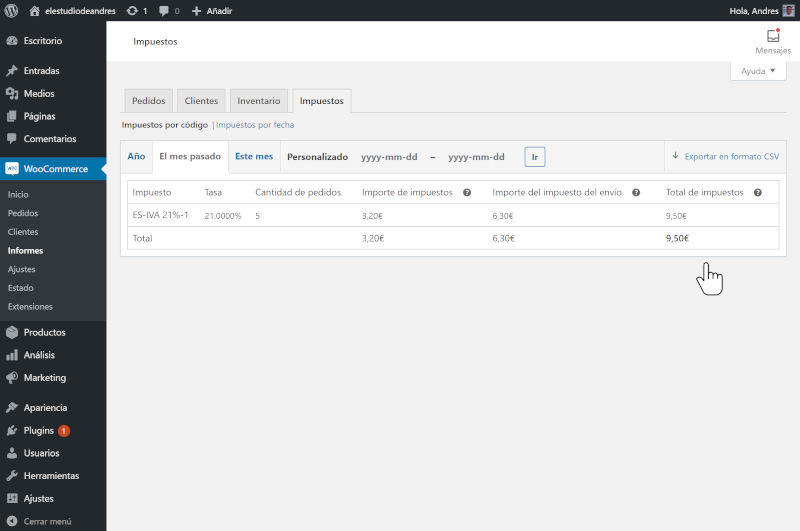
Informes de impuestos por código
Impuestos por fecha
Este informe nos proporciona un listado de los impuestos aplicados en los pedidos según el intervalo de tiempo seleccionado.
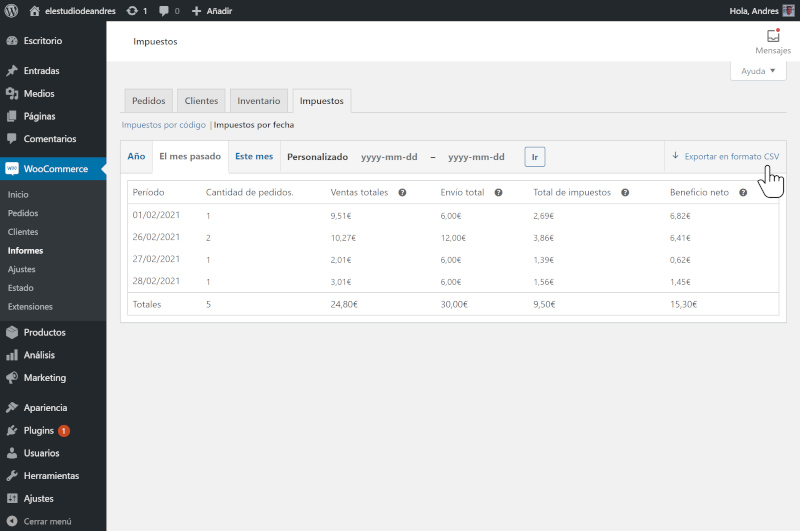
Informes de impuestos por fecha
En este caso los datos mostrados son los siguientes:
- Período:
El intervalo de fecha seleccionado.
- Cantidad de pedidos:
El número de pedidos recibidos durante el intervalo seleccionado y a los que se ha aplicado esa tasa de impuestos.
- Ventas totales:
La suma de los totales de las facturas.
- Envío total:
El suma de los totales de los gastos de envío de los pedidos.
- Total de impuestos:
La suma de los impuestos de los pedidos y de los gastos de envío.
- Beneficio neto:
La suma de los totales netos o bases imponibles de las facturas.
¿Te ha resultado útil este artículo? Compártelo
Artículos relacionados
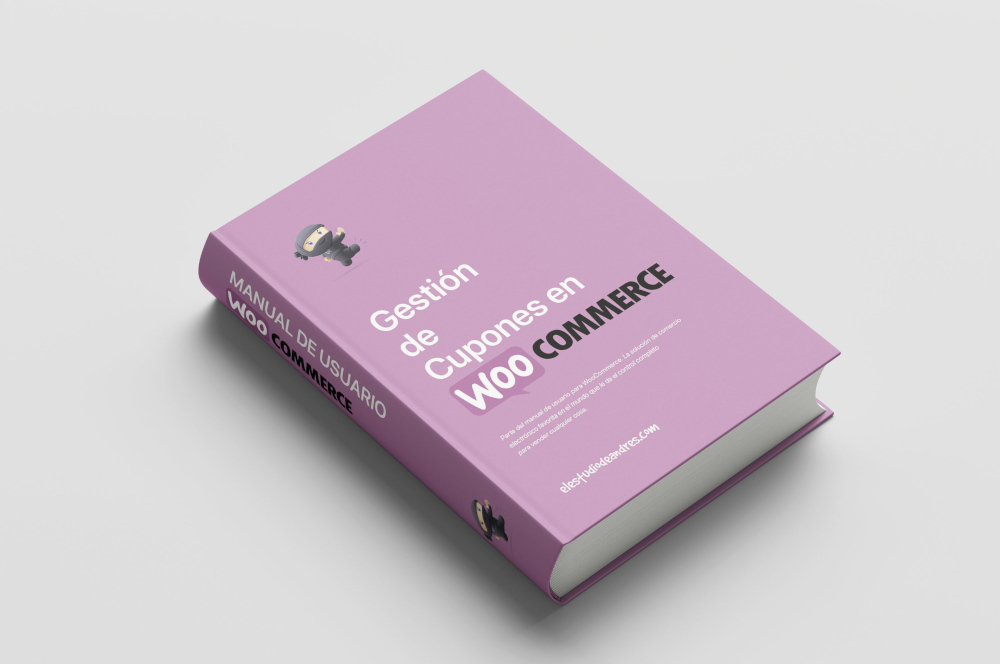
Gestión de Cupones en WooCommerce